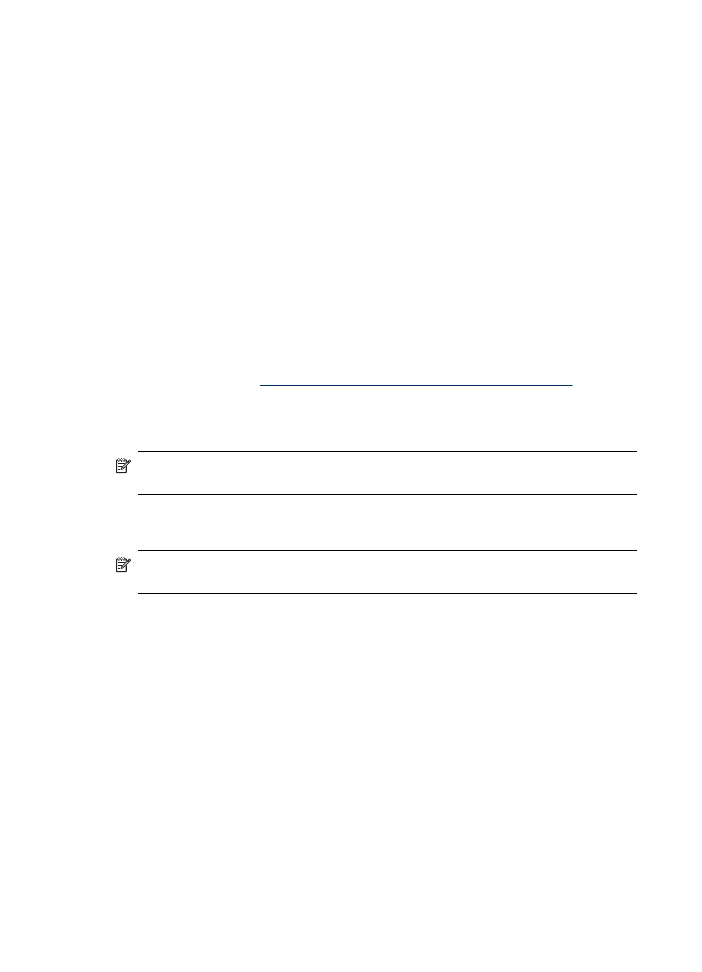
Rozwiązywanie problemów z siecią
Uwaga Po poprawieniu jakichkolwiek z poniższych błędów należy ponownie
uruchomić program instalacyjny.
Rozwiązywanie ogólnych problemów sieciowych
•
Jeśli nie można zainstalować oprogramowania urządzenia, sprawdź następujące
elementy:
◦
Wszystkie połączenia kablowe komputera i urządzenia są stabilne.
◦
Sieć działa, a koncentrator sieciowy jest włączony.
◦
Wszystkie aplikacje, w tym programy antywirusowe, antyszpiegowskie
i zapory, są zamknięte i wyłączone (na komputerach z systemem Windows).
Rozdział 11
252
Konserwacja i rozwiązywanie problemów
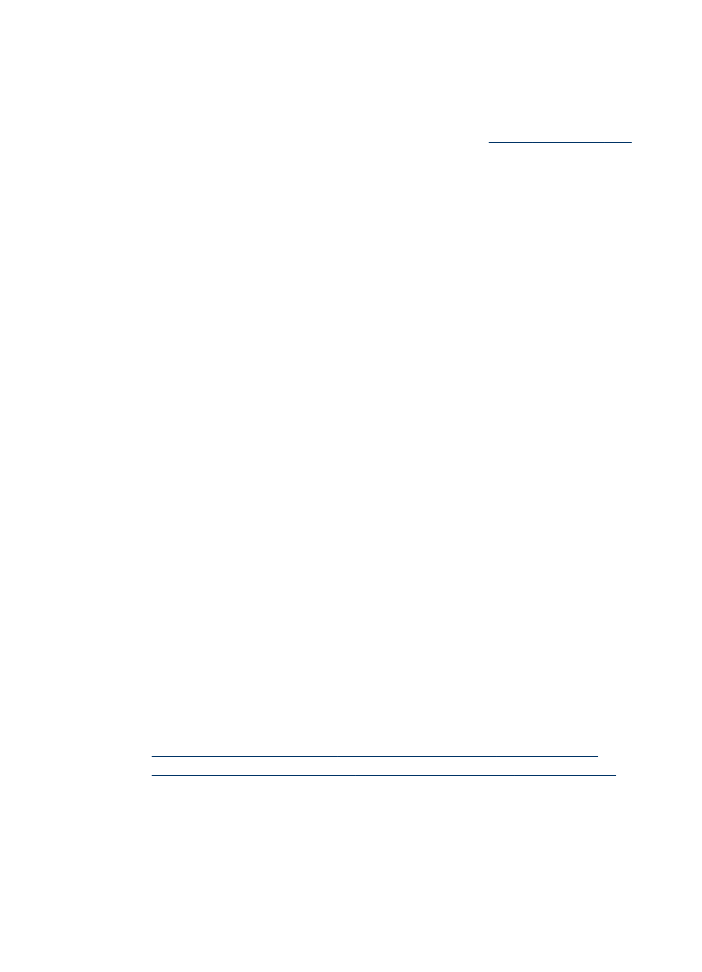
◦
Upewnij się, że urządzenie jest zainstalowane w tej samej podsieci co
komputery, które będą go używać.
◦
Jeśli program instalacyjny nie wykrywa urządzenia, wydrukuj stronę
konfiguracji sieci i ręcznie wprowadź adres IP w programie instalacyjnym.
Szczegółowe informacje można znaleźć w rozdziale
Strona konfiguracji sieci
•
Jeśli używasz komputera z systemem Windows, upewnij się, że porty sieciowe
utworzone w sterowniku urządzenia są zgodne z adresem IP urządzenia:
◦
Wydrukuj stronę konfiguracji sieci dla urządzenia.
◦
Kliknij przycisk Start, wskaż polecenie Ustawienia, a następnie kliknij
polecenie Drukarki lub Drukarki i faksy.
-lub-
Kliknij przycisk Start, następnie polecenie Panel sterowania i kliknij
dwukrotnie polecenie Drukarki.
◦
Kliknij prawym przyciskiem myszy ikonę urządzenia, kliknij polecenie
Właściwości, a następnie kliknij kartę Porty.
◦
Wybierz port TCP/IP dla urządzenia, a następnie kliknij przycisk Konfiguruj
port.
◦
Porównaj adres IP wyświetlony w oknie dialogowym (i upewnij się, że jest
identyczny) z adresem IP wydrukowanym na stronie konfiguracji sieci. Jeśli
adresy IP różnią się, zmień adres IP w oknie dialogowym na adres zgodny
z adresem na stronie konfiguracji sieci.
◦
Kliknij dwa razy przycisk OK, aby zapisać ustawienia i zamknąć okna
dialogowe.
Problemy z podłączaniem do sieci przewodowej (Windows)
•
Jeśli znajdująca się na złączu sieciowym lampka połączenia nie świeci się, upewnij
się, że są spełnione wszystkie warunki wymienione w sekcji „Rozwiązywanie
ogólnych problemów sieciowych”.
•
Chociaż nie jest zalecane, aby przypisywać do urządzenia statyczny adres IP,
niektóre problemy z instalacją (takie jak konflikt z osobistą zaporą) można
rozwiązać właśnie w ten sposób.
Rozwiązywanie problemów z połączeniami
bezprzewodowymi
Jeśli po zainstalowaniu oprogramowania i skonfigurowaniu połączenia
bezprzewodowego drukarka nie może komunikować się z siecią, wykonaj jedną lub
kilka z poniższych czynności:
•
Rozwiązywanie podstawowych problemów z komunikacją bezprzewodową
•
Rozwiązywanie zaawansowanych problemów z komunikacją bezprzewodową